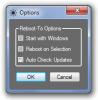Comment empêcher Windows 10 de mettre à jour les pilotes
Windows 10 a tendance à mettre à jour les pilotes lorsqu'il installe une mise à jour majeure des fonctionnalités. Parfois, il les mettra à jour même lors de l'installation d'une mise à jour de sécurité. Ce n'est pas toujours une bonne chose, car il ne parvient souvent pas à trouver les bons pilotes pour votre système, installe des pilotes génériques ou met à jour vos pilotes vers une version problématique. Si vos pilotes sont souvent mis à jour contre votre gré après une mise à jour de Windows, vous pouvez empêcher Windows 10 de mettre à jour les pilotes et l'empêcher de se reproduire.
Nous devons vous avertir que si vous décidez d'arrêter Windows 10 de mettre à jour les pilotes, il vous appartiendra de toujours vérifier et installer de nouveaux pilotes pour tous vos composants matériels. Vous désactivez peut-être les mises à jour des pilotes afin que Windows 10 ne force pas la mise à jour de vos pilotes GPU, mais cela affectera également d'autres pilotes, par exemple les pilotes audio.
Désactiver les mises à jour des pilotes
Ouvrez l'Explorateur de fichiers, collez ce qui suit dans la barre d'emplacement et appuyez sur Entrée.
Panneau de configuration \ Matériel et audio \ Périphériques et imprimantes
Cela ouvrira la section Périphériques et imprimantes du Panneau de configuration. Développez la section Périphériques. Ici, vous verrez une liste de tous les périphériques connectés à votre système, et votre propre système apparaîtra également comme un périphérique. Il doit avoir le même nom que votre PC et sera représenté par une icône de tour PC.
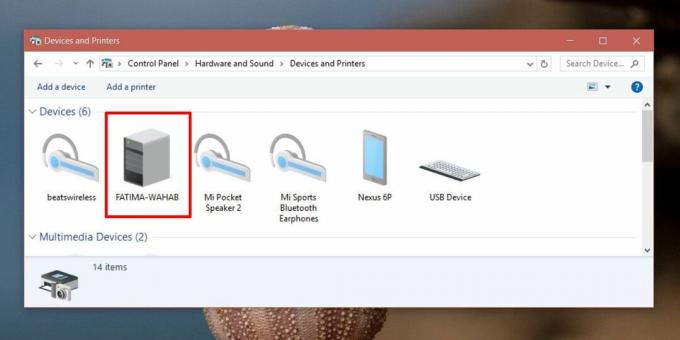
Faites un clic droit dessus et sélectionnez «Paramètres d'installation de l'appareil» dans le menu contextuel.

Une fenêtre s'ouvrira vous demandant si vous souhaitez télécharger automatiquement les applications des fabricants et les icônes personnalisées pour votre appareil. Cela ne dit rien sur les pilotes, mais le bit des applications est essentiellement cela. Sélectionnez l'option «Non», puis cliquez sur Enregistrer les modifications. Vous aurez besoin de droits administratifs pour enregistrer la modification.

Désavantages
Comme mentionné précédemment, cela va affecter tous vos pilotes. L'exécution de pilotes obsolètes n'est jamais une bonne idée et vous devriez l'éviter à tout prix. Si vous choisissez d'utiliser ce correctif, assurez-vous de vérifier régulièrement les mises à jour du pilote.
Une alternative à cette solution consiste à télécharger le pilote pour le périphérique que vous ne souhaitez pas mettre à jour, par exemple, une certaine version de votre pilote GPU. Autorisez Windows 10 à mettre à jour les pilotes lorsqu'il le fait, puis retour en arriere ou installez celui que vous avez sur le disque. Ce serait fastidieux et, naturellement, votre flux de travail sera perturbé lorsque Windows 10 mettra à niveau le pilote que vous ne voulez pas, mais c'est cela ou la vigilance de votre part concernant les mises à jour du pilote.
Nous devons mentionner que le son et le GPU ne sont pas les seuls pilotes à mettre à jour. D'autres pilotes tels que ceux de vos cartes LAN et WAN, des contrôleurs USB et Bluetooth sont également mis à jour. Il faudra du temps pour s'y prendre manuellement, alors réfléchissez bien avant d'opter pour cette solution.
Chercher
Messages Récents
Redimensionner, convertir et compresser des images à partir du menu contextuel «Envoyer vers»
Avec toutes les caméras haute résolution de nos jours, la plupart d...
Redémarrez à partir d'une installation Windows directement dans une installation secondaire
Même après la version finale de Windows 8, beaucoup de gens, y comp...
SmoothDraw: Digital Painter avec prise en charge des calques Adobe Photoshop
Aimez-vous le travail de grands artistes tels que Picassa ou Leonar...